Werden Sie mit diesen Funktionen zum Meister der Anmerkungen.
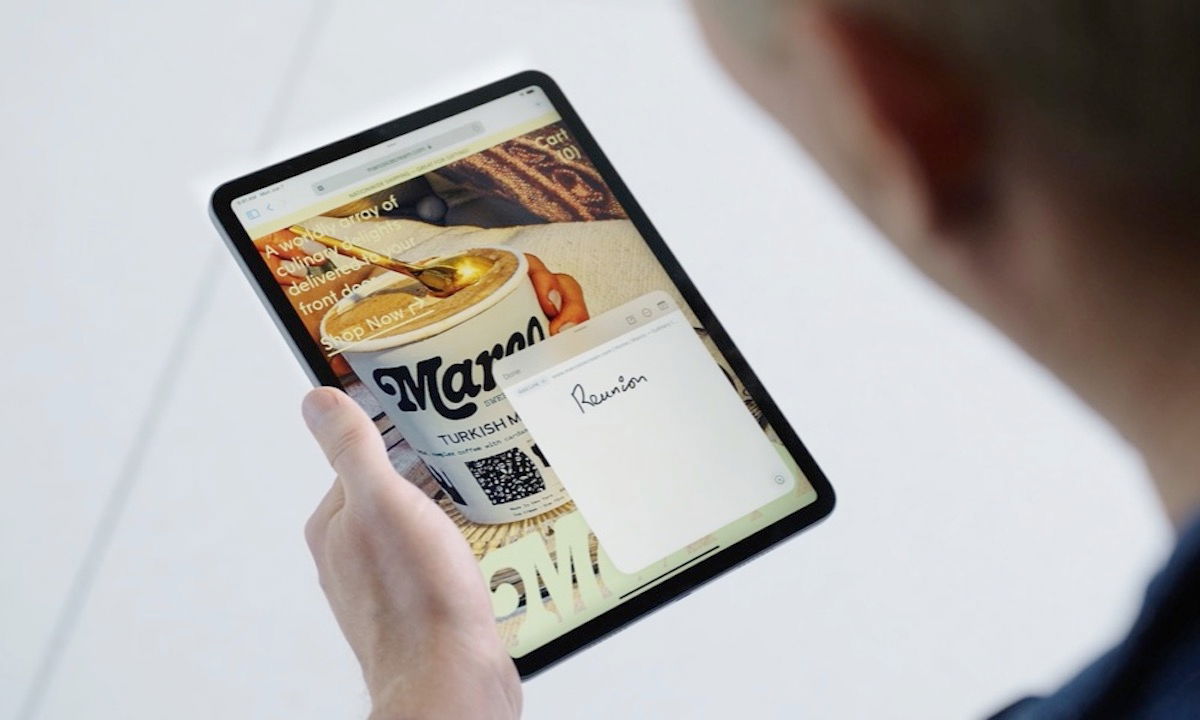
Denken Sie darüber nach, Ihre Nutzung der iOS- und iPadOS-Notizen-App zu perfektionieren? Möchten Sie alle Funktionen der App vollständig beherrschen? Bei iPadízate haben wireine sehr umfassende Anleitung zur Notes-App für iPhone und iPadSo können Sie alle Vorteile optimal nutzen. Darüber hinaus verraten wir Ihnen in diesem Artikel eine Reihe sehr nützlicher Tricks, die Notes zu einer Ihrer Lieblingsanwendungen machen.
Es ist wahr, dass es sie gibt, viele nicht,viele tolle Apps zum Notierenim App Store wie Evernote oder Notability. Aber ohne Zweifel ist die Notes-Anwendung von Apple die prominenteste Alternative, da sie viel besser in die Ökosystemsoftware integriert ist.
Apple hat in den letzten Jahren hart daran gearbeitet, iPhone- und iPad-Benutzern die bestmöglichen Funktionen und das bestmögliche Design in seiner Notes-App zu bieten. Aber bei so vielen verfügbaren Funktionen kann es sein, dass es einige Details gibt, die Sie noch nicht kennen oder über die Sie keine hundertprozentige Kontrolle haben. Lesen Sie weiter, um die Notes-Tricks zu entdecken, von denen Sie schon immer geträumt haben.
Tricks für Notizen auf iPhone und iPad
1. Erstellen Sie einen riesigen Screenshot im PDF-Format
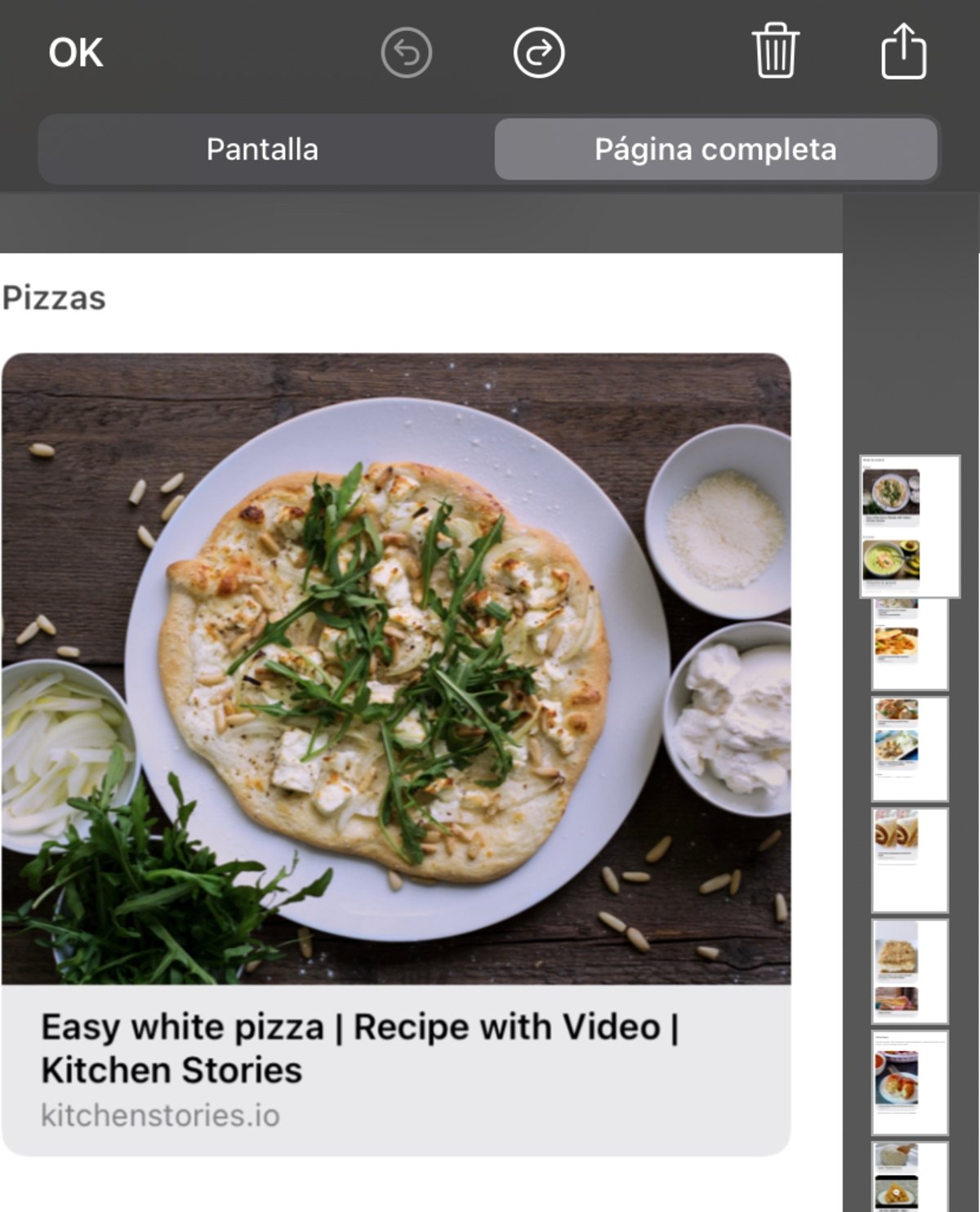
Screenshot von Notizen.
Die neuesten Versionen der Betriebssysteme iOS und iPadOS bieten die Möglichkeit, einen Screenshot einer gesamten Webseite zu erstellen, sodass Benutzer nicht mehrere Screenshots erstellen und diese dann zusammenfügen müssen.
Diese Funktionalität ist jedoch nicht ausschließlich auf Safari beschränkt, sondern in allen nativen Anwendungen des Systems vorhanden. Darunter auch Notizen. Wenn Sie also eine Notiz schreiben, die über den Bildschirminhalt Ihres iPhones hinausgeht, können Sie einen Screenshot machen und in der Miniaturansicht die Option „Ganze Seite“ auswählen.
Die resultierende Datei wird im gewünschten Dateiordner gespeichert und steht im PDF-Format zur Verfügung. Das heißt, wenn sie Links enthält, können Sie darauf klicken. Dieser Trick ist ziemlich nützlich, finden Sie nicht?
2. Notieren Sie Ihre Notizen schnell mit Quick Notes
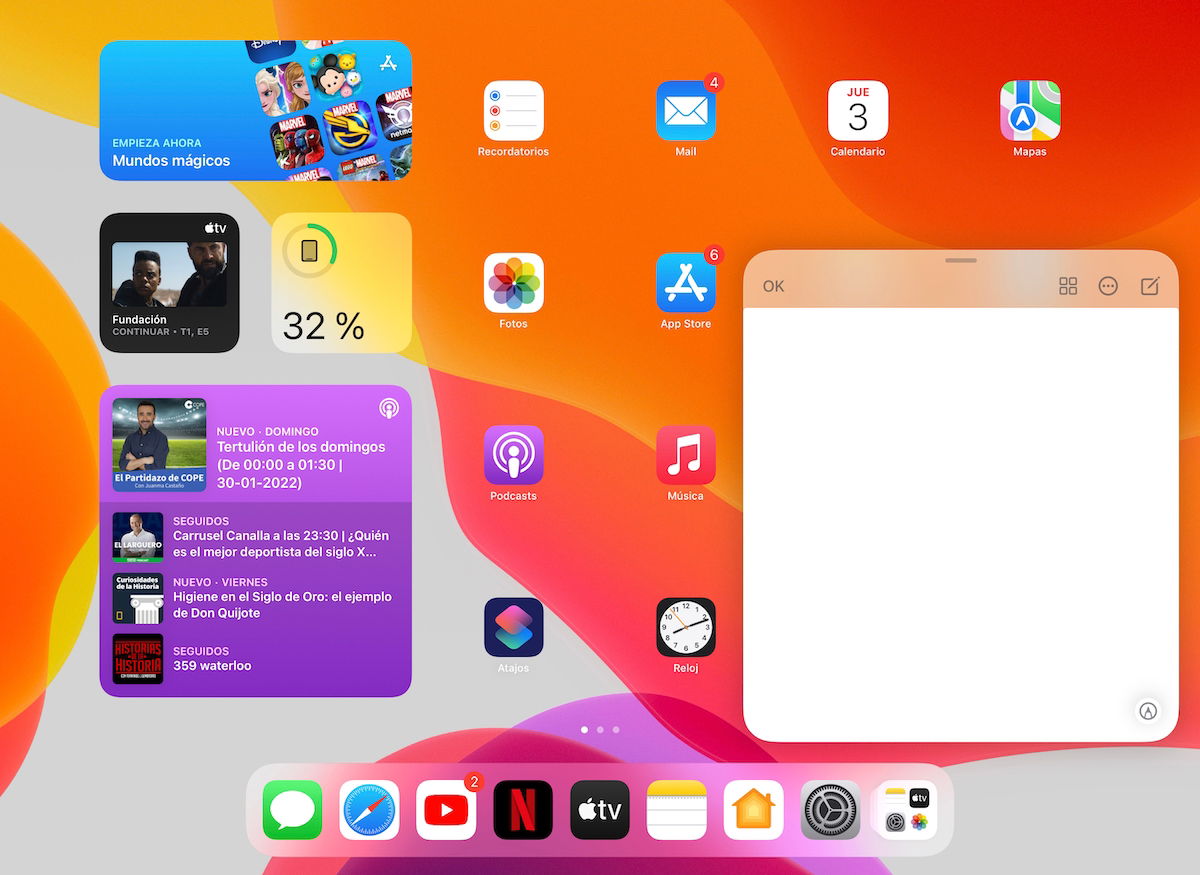
Schnelle Notizen in iPadOS 15.
Mit der Notizen-App für iPhone und iPad können Benutzer in Sekundenschnelle Notizen machen. Diese Funktion ist sehr praktisch, insbesondere wenn Sie schnell etwas aufschreiben müssen, beispielsweise ein Lebensmittel für Ihre Einkaufsliste oder eine Mitteilung Ihres Vorgesetzten für Ihre Arbeitsprojekte.
Die Verwendung von Quick Notes in iPadOS 15 und macOS 12 ist äußerst einfach. Auf dem iPad muss man es einfach tunWischen Sie von der unteren rechten Eckedes Bildschirms und ein kleines schwebendes Fenster erscheint, in dem Sie eine Notiz machen können. Platzieren Sie auf Ihrem Mac einfach den Mauszeiger in der unteren rechten Ecke. Wenn Sie darauf klicken, wird ein Minifenster der Notes-App geöffnet.
Darüber hinaus ist diese Funktion verfügbar, wenn Sie auf dem gesperrten Bildschirm des iPad die Spitze des Apple Pencil drücken. Wenn Sie keinen Zugriff auf diese Funktion haben, müssen Sie diese eingebenEinstellungen > Notizenund wählen Sie die Option „Zugriff bei gesperrtem Bildschirm“.
Leider stehen uns diese beiden Optionen auf dem iPhone nicht zur Verfügung. Wir können keine Schnellnotiz mit dem Apple Pencil auf dem gesperrten Bildschirm oder durch Wischen aus der Ecke des Bildschirms erstellen. Es gibt jedoch eine andere Methode, um in iOS 15 eine Verknüpfung zu Notizen zu erstellen, indem Sie die Schaltfläche „Notizen“ im Kontrollzentrum hinzufügen.
3. Arbeiten Sie online zusammen, indem Sie Notizen mit anderen Benutzern schreiben!
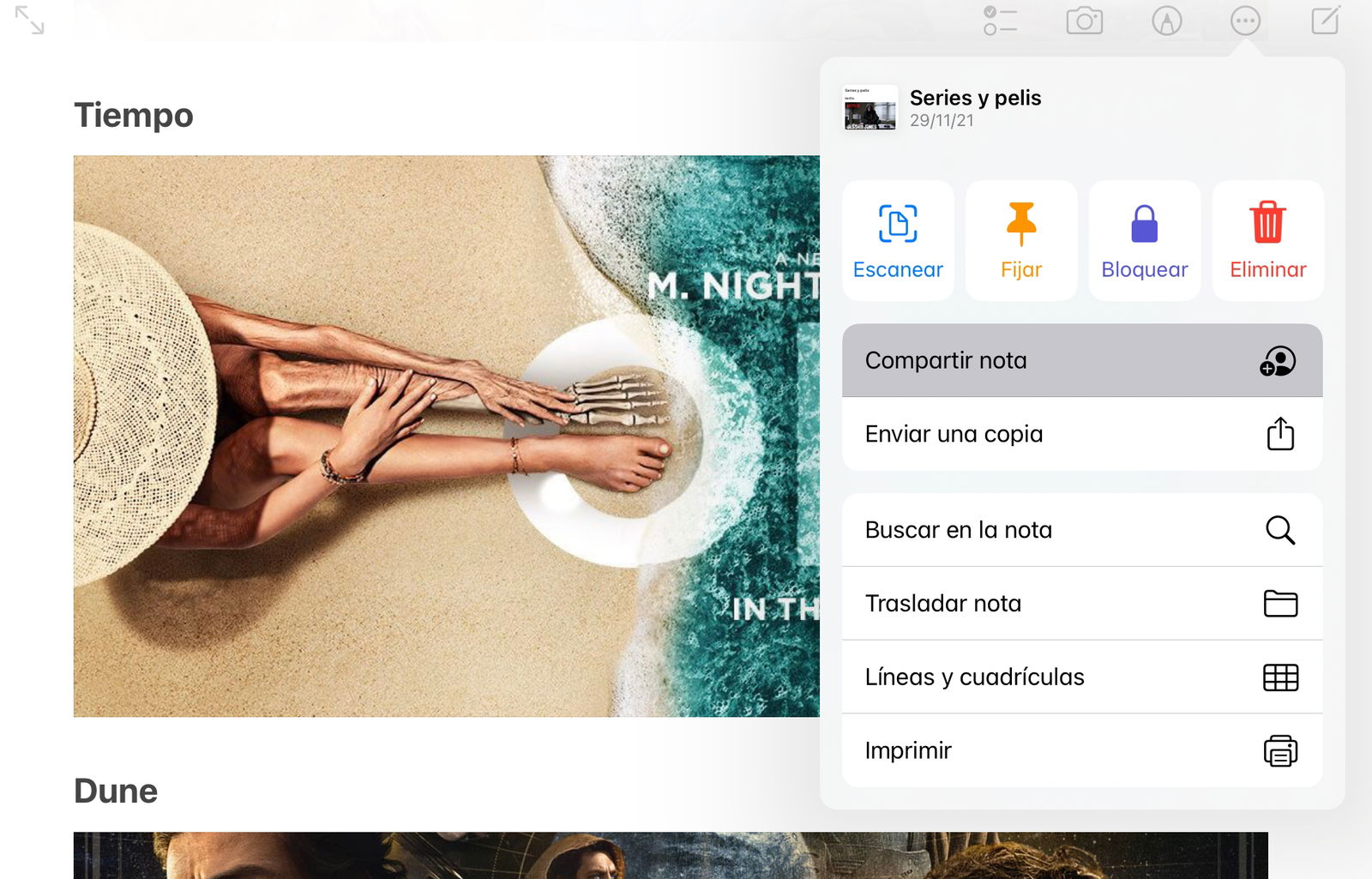
Echtzeit-Zusammenarbeit von Notizen.
Notes verfügt über eine Funktion namens „Notizenfreigabe“, mit der iPhone-, iPad- und Mac-Benutzer gemeinsame Notizen erstellen können, auf die andere Benutzer Zugriff und Bearbeitungsberechtigung haben. Das heißt, um nur einige Beispiele zu nennen, Sie könnenErstellen Sie eine Notiz für die Einkaufslisteund Ihr Partner kann jederzeit eine Notiz mit Ihren Freunden schreiben, um gemeinsam zu entscheiden, in welches Restaurant er jedes Wochenende geht.
Um eine gemeinsame Notiz auf iOS, iPadOS und macOS zu erstellen, müssen Sie Folgendes tun:
1.Öffnen Sie Notizen auf Ihrem iPhone, iPad oder Mac.
2.Drücken Sie die (...)-Taste auf Ihrem iPhone oder die Teilen-Taste auf dem iPad.
3.Wählen Sie die Option „Notizen teilen“.
Wichtig: Auf dem Mac verfügt die Funktion über einen eigenen Button mit dem Silhouetten-Icon eines Kontakts und dem Text „Notiz mit anderen Personen teilen“. Andererseits ist es auch interessant zu beachten, dass gemeinsame Notizen nur für Notizen verfügbar sind, die sich in iCloud-Ordnern befinden, und dass Sie die Daten natürlich über die Einstellungen-App in iCloud speichern müssen.
4. Ändern Sie die Ansicht Ihrer Lieblingsnotizen
Möchten Sie Ihren Notizen einen Hauch von Stil verleihen? Versuchen Sie dann diesen Trick, um die Hauptmenüansicht der Notes-App zu ändern, wodurch die Standardansicht in eine Galerieansicht mit Miniaturansichten geändert wird.
Standardmäßig zeigt uns die Notes-Anwendung alle Notizen in Form einer Liste an. Sie können aber im Aktionsmenü der App die Option „In Galerie anzeigen“ auswählen.
1.Öffnen Sie Notizen auf Ihrem iPhone.
2.Gehen Sie in einen Ihrer Ordner.
3.Drücken Sie auf die Menütaste (...).
4.Wählen Sie die Option „In Galerie anzeigen“.
Auf Ihrem Mac können Sie Notes öffnen und auf klickenAnsicht > Als Galerie.
5. Verwenden Sie Hashtags für Ihre Notizen wie auf Twitter!
Eine der wichtigsten neuen Funktionen der Notes-Anwendung in iOS 15 und iPadOS 15 ist das Hinzufügen von Labels oder Hashtags. Mit diesen Tags können iPhone- und iPad-Benutzer ihre Notizen bequemer und effizienter durchsuchen, wenn sie versuchen, sich an das zu erinnern, was sie geschrieben haben.
Das Hinzufügen neuer Tags zu einer Notiz ist wirklich einfach. Sie müssen lediglich einen Hashtag „#“ schreiben und das Wort eingeben, das Sie verwenden möchten, z. B.: #einkaufen, #Projekte, #Hausaufgaben ...
Wenn Sie Ihren Notizen keine Tags hinzufügen können, versuchen Sie es mit dem ZugriffEinstellungen > Notizenund aktivieren Sie das Kontrollkästchen für die Option „Automatisch in Etikett konvertieren“.
Du kannst folgeniPadisiertInFacebook,WhatsApp,Twitter (X)konsultieren oder konsultierenunser Telegram-Kanalum über die neuesten Technologienachrichten auf dem Laufenden zu bleiben.

